Viele Nutzer von Amazon Music, egal ob sie Prime oder Unlimited haben, lieben die Möglichkeit, Amazon Music Musik zum Offline-Hören herunterzuladen. Das ist eine großartige Möglichkeit, Volumendaten zu sparen und trotzdem jederzeit und überall Ihre Lieblingssongs oder Wiedergabelisten zu genießen. Wo finde ich meine heruntergeladenen Songs bei Amazon Music? In diesem Artikel werden Sie die Antwort bekommen. Hier zeigen wir den Amazon Music Download Ordner auf dem Windows, Mac, Android und iPhone ausführlich.
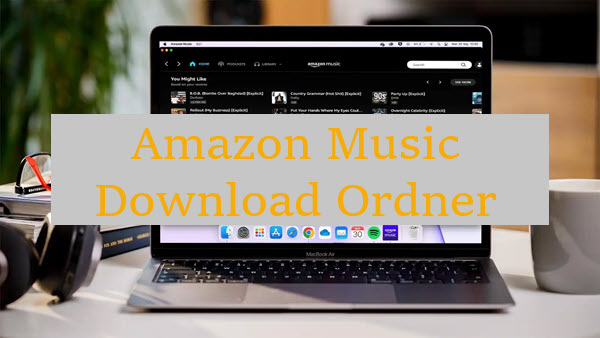
Teil 1. Wo speichert Amazon Music Downloads auf dem Handy?
Mit einem Amazon Music Abonnement kann man Amazon Music Songs, Playlists und Podcasts herunterladen, um auf der Amazon Music App sie offline anzuhören. In Folgenden finden Sie den detaillierten Download-Ordner auf Android und iPhone.
Amazon Music Download Ordner auf Android anzeigen und ändern
Wenn Sie diese heruntergeladene Musik auf dem internen Speicher speichert, werden Amazon Music-Songs normalerweise im Ordner „com.amazon.mp3„ gespeichert. Gehen Sie wie folgt vor:
- Tippen Sie auf Ihrem Android-Telefon auf den „Dateimanager“ oder „Eigene Dateien“.
- Tippen Sie auf das „Drei-Punkte-Symbol“ in der oberen rechten Ecke und wählen Sie „Einstellungen“.
- Wählen Sie auf dem neu erscheinenden Bildschirm „Ausgeblend. Stystemdateien anzeigen“, um den Speicherort zu finden.
- Der Pfad für Internet Speicher ist „Internet Speicher/emulated/0/android/data/com.amazon.mp3/files/music“ oder „/data/com.amazon.mp3/files/Music“.
- Falls diese Amazon Music Songs auf SD-Karte gespeichert werden, können Sie sie unter: „mnt/extSdCard/Android/data/com.amazon.mp3/files/ Musik“.

Tipp: Wie kann man Amazon Music Download Ordner ändern?
- Für Android-Nutzer kann man den Download Speicherort von internem Speicher auf SD-Karte und umgekehrt ändern.
- Führen Sie die Amazon Music-App auf Ihrem Android-Gerät aus und klicken Sie oben links auf das Zahnradsymbol, um auf „Einstellungen“ zuzugreifen.
- Suchen Sie die Option „Speicherort“ unter „Speicher“. Tippen Sie darauf.
- In einem Pop-up-Fenster wählen Sie „SD-Karte“ als Speicherort aus. (Oder „Interner Speicher“ als den Speicherordner).
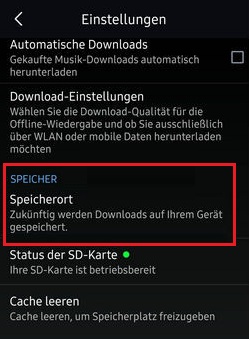
Amazon Music Downloads Speicherort bei iOS finden
iOS ist ein eher geschlossenes System, so dass es nicht möglich ist, spezifische Amazon Music Speicherort zu finden. Aber wenn Sie Amazon Music Downloads finden wollen, können Sie dies mit Hilfe von Safari Browser tun.
- Gehen Sie in Safari auf amazon.de; loggen Sie sich dann bei Ihr Konto ein.
- In der oberen linken Ecke klicken Sie auf die drei Punkte, die alle heißen. Unter den „Alle Kategorien“ klicken Sie auf „Filme, Serien, Musik & Games“.
- Dort sehen Sie „Musik-Downloads“, klicken Sie darauf und Sie können Amazon Music Downloads finden.
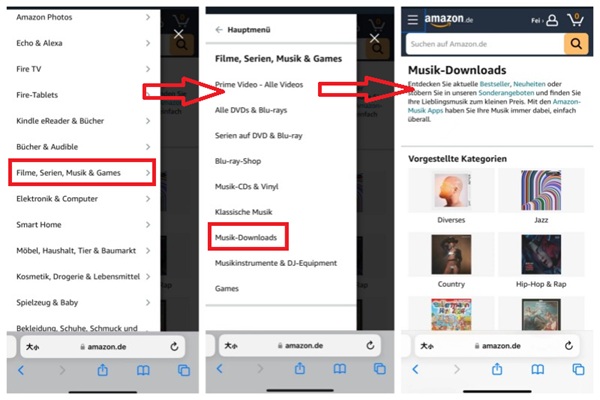
Teil 2. Wo finde ich Amazon Music Donwload Folder auf PC
Für Windows und Mac Nutzer ist es einfacher, Amazon Music Download Ordner zu finden. Befolgen Sie die Schritt für Schritt Anleitung.
Tipp:
- Falls Sie gekaufte Songs von Amazon Music auf Ihren Computer heruntergeladen haben, werden sie werden normalerweise im Ordner „Musik“ abgespeichert.
Amazon Music Download Ordner auf Windows
Auf dem Windows-Computer kann man direkt in den Amazon Music-Einstellungen den Downloads Speicherort finden.
- Öffnen Sie die Amazon Music App auf dem PC und klicken Sie oben rechts auf das Porträt, um Amazon Music-Einstellungen zuzugreifen.
- Scrollen Sie nach unten und „Lokaler Speicherort“ können Sie den Amazon Music Downloads Folder anzeigen, wie C:\Benutzer\Benutzername\AppData\Local\Amazon Music\Data\Offline
- Klicken Sie darauf und nochmal auf „Ordner Auswählen“, um Amazon Music Speicherort auf Windows Computer zu ändern.
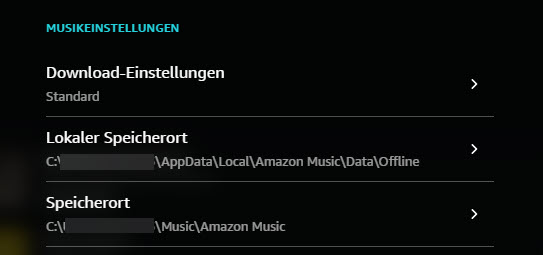
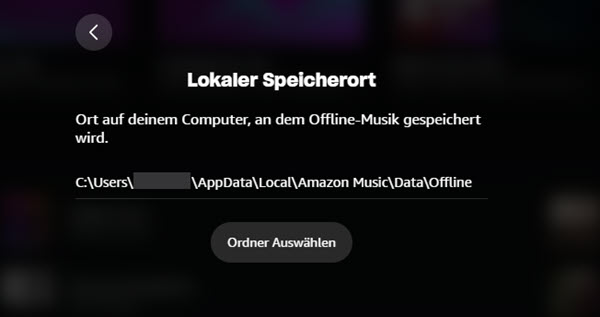
Tipp: Wenn keine Cache-Dateien auf dem erwähnten Pfad angezeigt werden, klicken Sie oben in der Symbolleiste auf „Anzeigen“ > „Einblenden“ > „Ausgeblendete Elemente“.
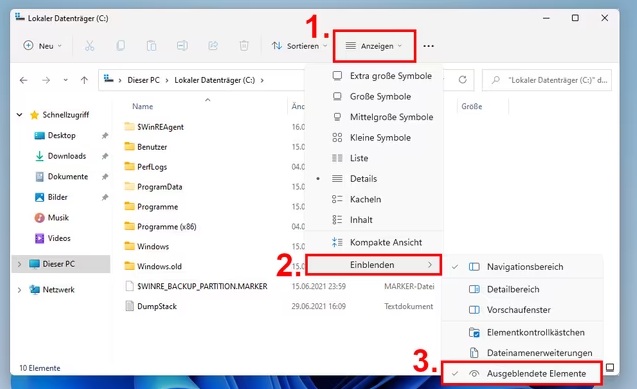
Amazon Music heruntergeladene Musik finden auf Mac
Wie bei Windows kann man den Speicherort in den gleichen Amazon Music Einstellungen finden
- Führen Sie die Amazon Music App auf dem Mac aus und melden Sie sich mit Ihrem Amazon Music Konto.
- Gehen Sie oben rechts zu Amazon Music-Einstellungen und scrollen Sie nach unten und „Lokaler Speicherort“ können Sie die Amazon Music Downloads Speicherort finden, wie /Benutzer/Mac/Library/Application Support/Amazon Music/Data/Offline
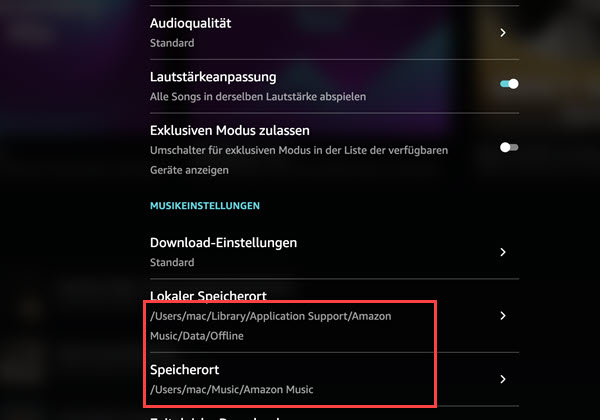
Darüber hinaus können Sie auf [cmd] + [shift] + [.] klicken, um diese Amazon Music Cache-Dateien auf dem Mac anzuzeigen
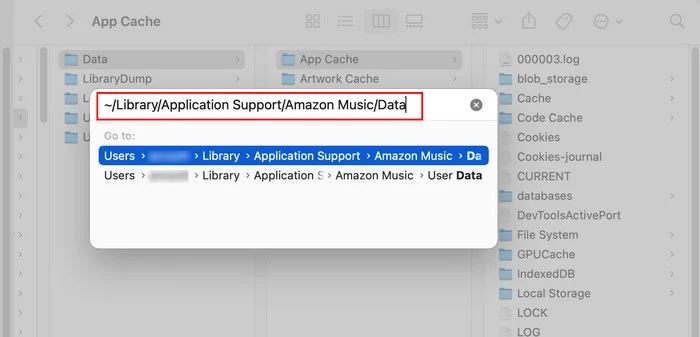
Teil 3. Amazon Music als MP3 herunterladen und lokale Dateien hochladen
Wie wir wissen, sind alle Amazon Music Songs DRM-geschützt und können für die Offline-Wiedergabe nur auf der App heruntergeladen werden, nicht auf anderen Geräten übertragen. Um diese Einschränkungen aufzuheben, empfehlen wir Ihnen einen professionellen Amazon Music Downloader namens ViWizard Amazon Music Converter.
Damit kann man Amazon DRM entfernen und diese Songs von Amazon Prime Music, Unlimited und HD in MP3, M4A, WAV, FLAC, AIFF und M4B verlustfrei umwandeln, während die ID3-Tags stehen bleiben. Darüber hinaus können Sie bei Bedarf Parameter wie Bitrate von 8 bis zu 320kbps und Abtastrate von 8khz bis zu 48hkz. Sobald Sie die Amazon MP3 Downloads erhalten, können Sie sie zu Amazon Music hochladen und offline hören, auch wenn Sie in der Zukunft das Abo kündigen möchten.
Hauptfunktionen von ViWizard Amazon Music Converter
Gratis testen Gratis testen* 2,000,000+ Downloads
- Songs von Amazon Music Free, Prime und Unlimited verlustfrei herunterladen
- Amazon Music-Songs in MP3, AIFF, M4A, M4B, FLAC und WAV umwandeln
- Bis zu 15× schneller Speed mit Batch-Konvertierung zur Verfügbar
- Behält alle Metadaten bei, inkl. 100% Audioqualität und ID3-Tags
- Name der Ausgabedatei nach Künstler, Album, Playlist ausgeben
Schritt 1Amazon Music zu ViWizard-Converter importieren
Installieren Sie den ViWizard Amazon Music Converter auf Ihrem Computer und danach öffnen Sie den Converter. Suchen Sie die Songs, Playlists oder Alben und ziehen Sie direkt per Drag & Drop in das „+“-Symbol, um Amazon Music Songs hinzuzufügen. Oder öffnen Sie die Amazon Music Playlists oder Alben, die Sie bei Amazon Music offlin hören, und klicken Sie auf die „Plus“ Schaltfläche, dann wählen Sie die Songs und klicken Sie auf „Zur Liste hinzufügen“.

Schritt 2Ausgabeformat nach Belieben feststellen
Auf dem oberen rechten Menü wählen Sie „Einstellungen“. Da können Sie bei Bedarf das Ausgabeformat wie MP3, FLAC, AIFF, usw., die Bitrate, Samplerate und den Kanal usw. anpassen. Wenn Sie möchten, können Sie diese Amazon Music Songs nach Album/Künstler organisieren und ausgeben. Klicken Sie auf „OK“, um die Änderungen zu speichern.

Schritt 3Amazon Music downloaden und lokal speichern
Alles ist bereit. Nun klicken Sie auf die untere rechte Schaltfläche „Konvertieren“, um mit dem Download von Amazon Music auf dem Computer zu beginnen. Danach können Sie zu „Konvertiert“ gehen und alle Amazon MP3-Songs angezeigt werden. Wenn Sie auf die Lupenschaltfläche klicken, gelangen Sie direkt zum Speicherpfad. Dort können Sie diese Amazon Music Downloads mit integriertem Player wiedergeben.

Schritt 4Lokale Dateien bei Amazon Music hochladen
- Führen Sie die Amazon-Music-App auf Ihrem Computer aus und melden Sie sich mit Ihrem Konto an.
- Klicken Sie auf das Porträt in der oberen rechten Seite und wählen Sie „Amazon Music-Einstellungen“.
- Scrollen Sie nach unten und klicken Sie auf „Automatisch Musik importieren von“, dann „Ordner Auswählen“.
- Wählen Sie den Speicherort von Amazon Music Downloads, wie C:\Benutzer\Benutzername\Dokumente\Viwizard Amazon Music Converter\Ausgabe, wenn Sie den Amazon Music Download Ordner nicht ändern.
- Alle Amazon MP3 Downloads werden in dem Musik-Ordner der Bibliothek gespeichert und jetzt können Sie offline sie genießen.
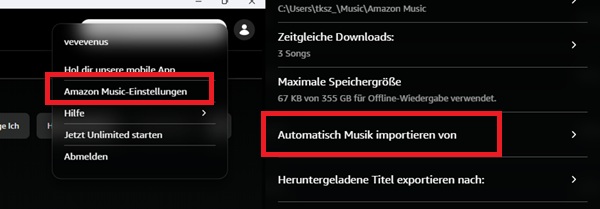
Und Sie können diese Amazon MP3 Songs auf ein anderes Gerät übertragen, um sie offline anzuhören, wie MP3-Player, USB-Stick im Auto, etc.
Teil 4. Amazon Music Downloads löschen auf Handy und PC
Um den Speicherplatz zu sparen, möchte man Möglicherweise Amazon Music Downloads löschen. Was Sie wissen müssen, ist, dass Amazon Music keine Stapel-Löschung von Songs unterstützt, Sie können nur auf jeden Song klicken, um den Download zu löschen. Sie können dies ganz einfach tun, indem Sie den Offline-Modus auf Amazon Music einstellen.
Amazon Music Downloads löschen auf PC:
- Öffnen Sie Amazon Music App auf dem Computer und navigieren Sie zu Bibliothek.
- Filtern Sie heruntergeladene Titel, indem Sie auf das Symbol „Heruntergeladen“ in der oberen rechten Ecke klicken.
- Zeigen Sie alle heruntergeladenen Titel an und klicken Sie auf den drei-Punkt neben dem Titel. Dann wählen Sie Vom Gerät entfernen.
Auf dem Handy:
- Öffnen Sie die Amazon Music-App auf Ihrem iPhone.
- Wählen Sie das Zahnradsymbol oben links und schalten Sie den Offline-Modus ein.
- Gehen Sie unten in der App auf Bibliothek. Tippen Sie auf die drei vertikalen Linien rechts neben dem Lied, das Sie löschen möchten, und wählen Sie Vom Gerät entfernen.
Amazon Music alle Downloads löschen:
- Auf Android: Gehen Sie zu Apps > Amazon Music & Speicher > Daten löschen.
- Auf iPhone: Öffnen Sie die Einstellungen > Allgemein > iPhone Speicher. Suchen Sie nach Amazon Music. Wählen Sie „App löschen“.
- Auf PC: Deinstallieren Sie die Amazon Music App und installieren Sie neu.
Teil 5. Gelöst: Amazon Music heruntergeladene Musik wird nicht angezeigt
Ihre Amazon Music heruntergeladene Music wird nicht angezeigt oder ausgeraut? Hier zeigen wir ein paar Lösungen, um dies zu beheben.
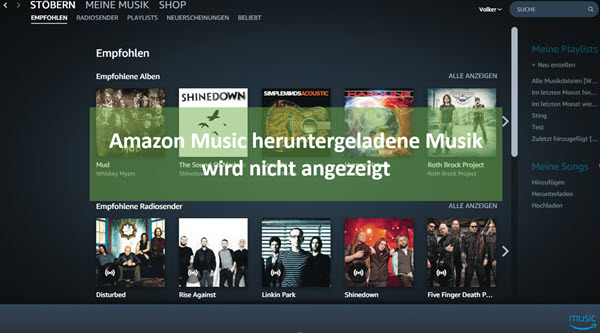
In diesem Artikel zeigen wir 6 einfache aber erprobte Lösungen, um das Problem zu beheben: Amazon Music heruntergeladene Musik wird nicht angezeigt.
1. Aktualisieren Sie Ihre Amazon Music Songs.
Öffnen Sie die Amazon Music-App und gehen Sie zu Einstellungen. Tippen Sie danach auf „Meine Musik aktualisieren“ auf dem Handy oder „Bibliothek neu laden“.
2. Installieren Sie die Amazon Music App neu.
Deinstallieren Sie die Amazon Music App und neuinstallieren Sie sie, was meiste Probleme beheben kann. Oder Aktualisieren Sie die Anwendung auf die neueste Version.
3. Diese Songs werden vom Katalog entfernt.
Wenn Sie diese Songs nicht anzeigen, können sie aus dem Amazon Music Prime- oder Amazon Music Unlimited-Katalog entfernt werden.
4. Überprüfen Sie Ihr Amazon Music Abo.
Heruntergeladene Amazon Music Titel sind nur Cache-Dateien und können nur für das Abonnement verfügbar sein. Überprüfen Sie, ob Ihr Amazon Prime Music oder Amazon Music Unlimited abgelaufen ist oder gekündigt wird.
5. Ihre Amazon Music App war 1 Monat lang nicht mit dem Internet verbunden.
Ihre Amazon Music App muss mindestens einmal pro Monat online sein. Andernfalls werden die heruntergeladenen Lieder gelöscht. In diesem Fall müssen Sie die Lieder erneut herunterladen.
Fazit
Sie sollten jetzt wissen, wo Amazon Music Downloads auf Android, iPhone, PC und Mac speichert. Wenn Sie müde von den Einschränkungen der Amazon-Musik-Downloads sind und wollen sie mehr frei zu verwenden, ist ViWizard Amazon Music Converter eine gute Wahl. Er kann Amazon-Music lokal herunterladen und auf verschiedene Player, sogar die Amazon Music-App übertragen. Probieren Sie es jetzt kostenlos aus!
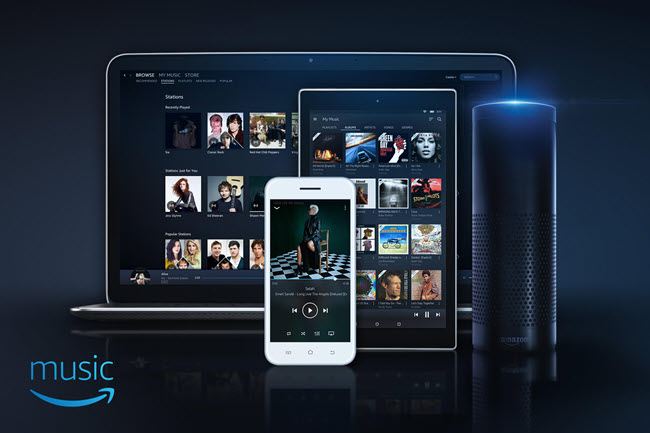
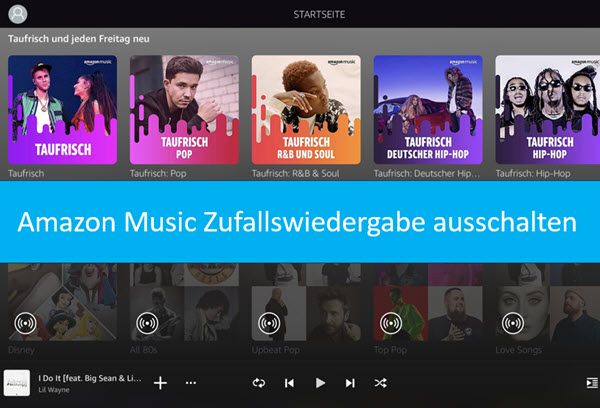


Ein Kommentar hinterlassen (0)